Connexion à PostgreSQL
Les connexions aux bases de données PostgreSQL peuvent être configurées soit en tant que connexions natives, soit en tant que connexions par le biais de ODBC, JDBC et d'autres pilotes. L'avantage d'une configuration native est qu'il n'est pas nécessaire d'installer d'autres pilotes sur votre système.
Si vous préférez établir une connexion par le biais d'un pilote non natif, voir les sections suivantes :
•Configurer une connexion JDBC
•Connexion à PostgreSQL (ODBC)
Sinon, si vous souhaitez configurer une connexion native à PostgreSQL, veuillez suivre les étapes suivantes. Avant de pouvoir continuer, il vous faudra les éléments suivants : nom d'hôte, port, nom de base de données, nom d'utilisateur et mot de passe.
Pour configurer une connexion PostgreSQL native :
1.Lancez l'assistant de connexion à la base de données.
2.Cliquez sur Connexions PostgreSQL.
3.Saisir l'hôte (localhost, si PostgreSQL est exécuté sur la même machine), le port (en général 5432, cette étape est optionnelle), le nom de la base de données, le nom d'utilisateur et le mot de passe dans les fenêtres correspondantes.
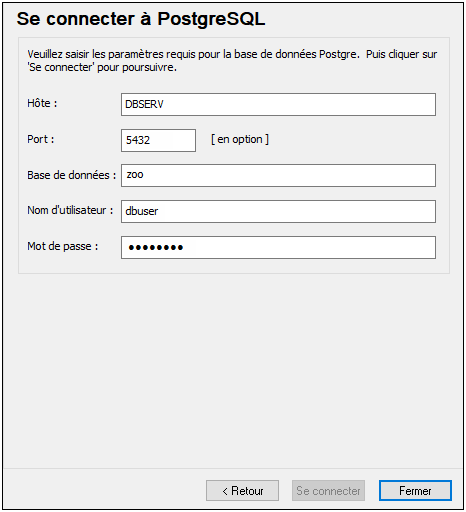
4.Cliquez sur Se connecter.
Si le serveur de base de données PostgreSQL se trouve sur une machine différente, veuillez noter les points suivants :
•Le serveur de base de données PostgreSQL doit être configuré de manière à accepter les connexions provenant des clients. En particulier, le fichier pg_hba.conf doit être configuré de manière à permettre des connexions non locales. Ensuite, le fichier postgresql.conf doit être configuré de manière à écouter des adresses IP et des ports spécifiés. Pour plus d’information, consultez la documentation PostgreSQL (https://www.postgresql.org/docs/9.5/static/client-authentication-problems.html).
•Le serveur doit être configuré de manière à accepter les connexions sur le port désigné (en général 5432) par le biais du pare-feu. Par exemple, sur un serveur de base de données exécuté sur Windows, une règle peut être créée pour permettre des connexions sur le port 5432 par le biais du pare-feu, depuis Panneau de configuration > Pare-feu Windows > Fonctions avancées > Règles entrantes.